Souhaitez-vous apprendre à activer SNMP sur le routeur sans fil TP-LINK ARCHER C20 AC750 ? Dans ce tutoriel, nous allons vous montrer comment configurer l’agent SNMP d’un point d’accès TP-LINK ARCHER C20 AC750.
• TP-LINK ARCHER C20 AC750 - Version 5.0
Liste des équipements
Ici, vous pouvez trouver la liste des équipements utilisés pour créer ce tutoriel.
Ce lien affichera également la liste logicielle utilisée pour créer ce tutoriel.
TPLINK - Didacticiel connexe :
Sur cette page, nous offrons un accès rapide à une liste de tutoriels liés à TP-LINK AC750.
Archer C20 AC750 - SNMP
Ouvrez votre navigateur et entrez l’adresse IP de votre routeur sans fil.
Dans notre exemple, l’URL suivante a été saisie dans le navigateur :
• http://192.168.0.1
L’interface Web AC750 devrait être présentée.
Sur l’écran de connexion, entrez le mot de passe de gestion.

Accédez à l’onglet Avancé en haut de l’écran.

Accédez au menu SYSTEM TOOLS et sélectionnez l’option SNMP.
Sur l’écran SNMP, effectuez la configuration suivante.
• AGENT SNMP - Oui.
• SNMP FOR WAN - Facultatif.
• LIRE AUSSI COMMUNAUTÉ - Entrez un nom de communauté SNMP.
• LIRE-ÉCRIRE COMMUNAUTÉ - En option, entrez un nom de communauté SNMP.
Cliquez sur le bouton Enregistrer.
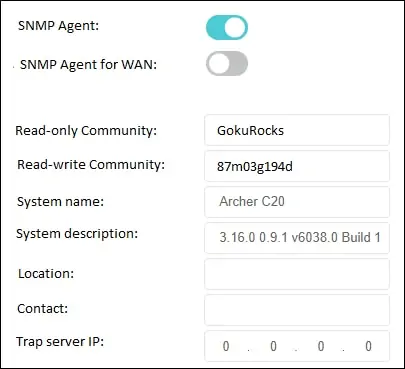
Pour tester votre configuration SNMP, utilisez les commandes suivantes sur un ordinateur fonctionnant sous Ubuntu Linux.
Gardez à l’esprit que vous devez changer le nom de la communauté SNMP et l’adresse IP.
Voici la sortie de commande.
Félicitations, vous avez terminé la configuration SNMP sur le routeur AC750.
